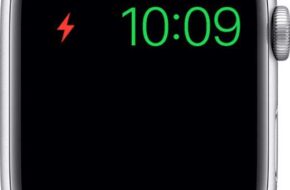Cuando tienes miles de fotos, no hay forma de que las revises para tratar de detectar los duplicados. También está la cuestión de los duplicados exactos frente a los similares: sería un fastidio intentar resolverlo manualmente. Bueno, una pregunta en el grupo de Facebook iPhone Life sobre este mismo tema me envió a buscar la mejor aplicación para eliminar fácilmente las fotos duplicadas. Y creo que lo he encontrado: Remo removedor de fotos duplicadas en el iPhone es una aplicación gratuita que escanea todas tus fotos y te presenta un vistazo rápido a todos los duplicados. Luego, la aplicación le facilita la eliminación rápida de las fotos que no desea conservar. Obtenga más información sobre lo que hace esta aplicación y por qué nos encanta a continuación.
Remo Duplicate Photos Remover(Libre)

¿Qué hace?
Las fotos ya ocupan una gran cantidad de espacio en los dispositivos de muchos usuarios. Nadie quiere que ese espacio ocupe duplicados de fotos. Especialmente si usa HDR (alto rango dinámico) para obtener la mejor toma, es probable que tenga muchos duplicados que desconozca. Lo que me encanta de Remo es la facilidad de uso; desde abrir la aplicación hasta ver las fotos duplicadas que tienes, es cuestión de minutos.
Una vez que Remo haya escaneado sus fotos, le mostrará dos columnas: Exacto y Similar. En la columna Exacto, verá solo las fotos duplicadas que coincidan exactamente entre sí. En Similar, verá una definición mucho más amplia de duplicado. Encuentro que la pestaña Similar es, sorprendentemente, más útil porque no tengo muchos duplicados, pero tengo muchas fotos similares que no necesito.
Por qué lo amamos
Remo no solo clasifica sus fotos por Exacto y Similar, las separa en Conjuntos. Cada conjunto es una recopilación de duplicados. Puede tocar el cuadro amarillo junto a cualquier conjunto para seleccionar todas las fotos. Sin embargo, tenga en cuenta que la primera foto no está seleccionada. Eso es porque la primera foto se considera la original que conservará; si selecciona la primera foto, no solo está eliminando los duplicados, sino también la foto a partir de la cual se hicieron los duplicados. De hecho, la aplicación no le permitirá eliminar todas las fotos de un conjunto; debes dejar al menos uno. Es bueno tener en cuenta que puede tocar una foto dentro de un conjunto para verla de cerca y deslizar todas las fotos dentro de ese conjunto. Me gusta hacer esto para asegurarme de que no haya ninguna foto que quiera conservar antes de eliminar el resto.
Cuando está viendo los duplicados, puede ver cuánto espacio ocupa una foto en particular en la parte inferior. Cuando haya seleccionado varias fotos para su eliminación, verá cuánto espacio están ocupando esos duplicados seleccionados en la parte inferior donde dice Marcado. También puede seleccionar fotos y tocar el ícono en la esquina inferior izquierda para decirle a la aplicación que esas fotos son las que desea conservar; a partir de ese momento, la aplicación no mostrará esas fotos en particular cuando ejecute un escaneo en busca de duplicados.
Realmente aprecio una aplicación que hace una cosa y la hace realmente bien. Me siento abrumado cuando una aplicación intenta hacer un millón de cosas y me enseña sobre cada una tan pronto como la abro. Remo evita todas esas tonterías maravillosamente, y es gratis. Yo altamente recomiendo darle una oportunidad si sospecha, aunque sea por un segundo, que tiene duplicados innecesarios que ocupan espacio en su dispositivo.